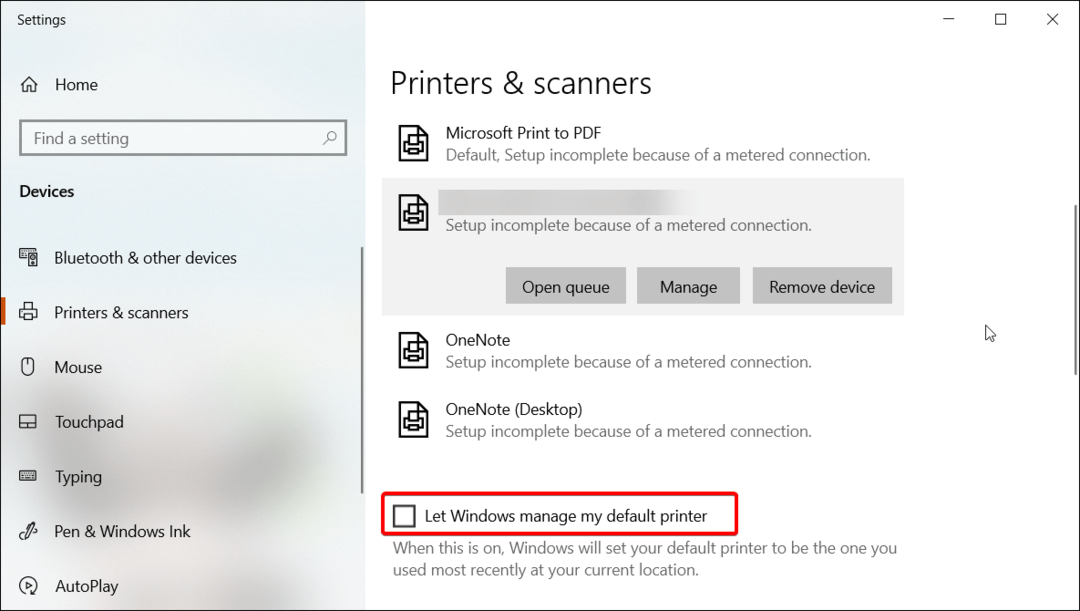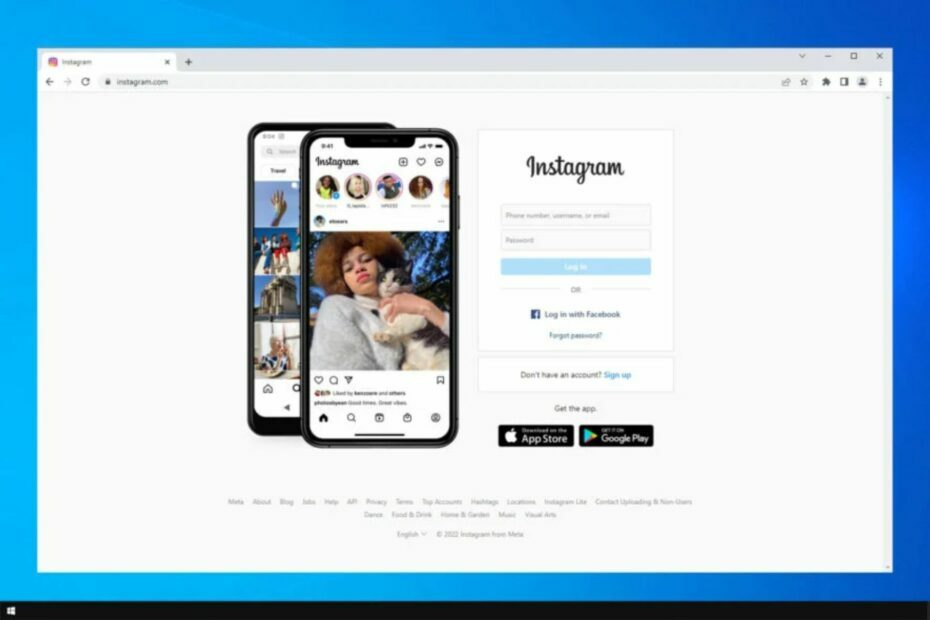Αυτή είναι μια σημαντική διαδικασία ασφαλείας των Windows
- Η διαδικασία wscntfy.exe σάς βοηθά να παρακολουθείτε την ασφάλεια του συστήματός σας.
- Εάν αυτή η διαδικασία αντιμετωπίσει πρόβλημα, μπορείτε να την απενεργοποιήσετε στις υπηρεσίες του συστήματός σας.
- Ένα άλλο πράγμα που πρέπει να δοκιμάσετε είναι να εκτελέσετε μια επαναφορά συστήματος.

ΧΕΓΚΑΤΑΣΤΑΣΗ ΚΑΝΟΝΤΑΣ ΚΛΙΚ ΣΤΟ ΑΡΧΕΙΟ ΛΗΨΗΣ
- Κατεβάστε το Fortect και εγκαταστήστε το στον υπολογιστή σας.
- Ξεκινήστε τη διαδικασία σάρωσης του εργαλείου για να αναζητήσετε κατεστραμμένα αρχεία που είναι η πηγή του προβλήματός σας.
- Κάντε δεξί κλικ Ξεκινήστε την επισκευή ώστε το εργαλείο να μπορεί να ξεκινήσει τον αλγόριθμο επιδιόρθωσης.
- Το Fortect έχει ληφθεί από 0 αναγνώστες αυτόν τον μήνα.
Η διαδικασία wscntfy.exe είναι μία από τις σημαντικά στοιχεία των Windows. Σχετίζεται με την ασφάλεια του υπολογιστή σας, επομένως οτιδήποτε τον αφορά θα πρέπει να αντιμετωπίζεται με προσοχή.
Εάν θέλετε να μάθετε τι κάνει αυτή η διαδικασία και εάν μπορείτε να την απεγκαταστήσετε, συνεχίστε να διαβάζετε, καθώς αυτός ο οδηγός θα σας παρέχει όλες τις πληροφορίες που χρειάζεστε.
Τι είναι το wscntfy.exe;
Η διαδικασία wscntfy.exe είναι αναπόσπαστο μέρος του Κέντρο ασφαλείας των Windows, το οποίο συνοδεύεται από το Windows XP Service Pack 2. Η κύρια λειτουργία του είναι να επιβλέπει τις ρυθμίσεις ασφαλείας στον υπολογιστή σας.
Παρέχει στους χρήστες ένα αναδυόμενο παράθυρο ή ένα εικονίδιο γραμμής εργασιών όπου υπάρχει ένα κρίσιμο ζήτημα ασφαλείας. Επομένως, είναι εξαιρετικά σημαντικό για την ομαλή λειτουργία του υπολογιστή σας.
Όπως αναμενόταν, η διαδικασία wscntfy.exe είναι ασφαλής και δεν απειλεί τον υπολογιστή σας. Ωστόσο, όπως κάθε άλλη διαδικασία, έτσι και αυτή μπορεί να αντιμετωπίσει προβλήματα.
Αυτό συνήθως οφείλεται σε δραστηριότητες κακόβουλου λογισμικού ή άλλα προβλήματα. Ευτυχώς, αυτό μπορεί πάντα να διορθωθεί, όπως θα δείξουμε αργότερα σε αυτόν τον οδηγό.
Μπορώ να απεγκαταστήσω το wscntfy.exe;
Όπως αναφέρθηκε προηγουμένως, αυτή είναι μια διαδικασία συστήματος που παρακολουθεί την ασφάλεια του υπολογιστή σας. Ως εκ τούτου, η διαδικασία δεν πρέπει ποτέ να απεγκατασταθεί.
Εάν η ώθηση έρθει σε ώθηση, θα πρέπει να απενεργοποιήσετε μόνο την υπηρεσία και τίποτα περισσότερο.
1. Απενεργοποιήστε το Κέντρο ασφαλείας των Windows
- Πάτα το Windows πλήκτρο + R, τύπος υπηρεσίες.mscκαι κάντε κλικ Εντάξει.

- Κάντε διπλό κλικ στο Κέντρο ασφαλείας των Windows υπηρεσία για να ανοίξει τη σελίδα ιδιοτήτων του.
- Τώρα, ρυθμίστε το Τύπος εκκίνησης προς την άτομα με ειδικές ανάγκες και κάντε κλικ στο Να σταματήσει κουμπί εάν εκτελείται.
- Τέλος, κάντε κλικ Ισχύουν, ακολουθούμενη από Εντάξει.

Εάν αντιμετωπίζετε προβλήματα με τη διαδικασία wscntfy.exe, ο ευκολότερος τρόπος για να τη διορθώσετε είναι να την απενεργοποιήσετε. Αυτό θα σταματήσει να εκτελείται κατά την εκκίνηση του υπολογιστή σας και θα παραμείνει απενεργοποιημένο μέχρι να το ενεργοποιήσετε.
2. Ενημερώστε τον υπολογιστή σας
- Πάτα το Windows πλήκτρο + Εγώ να ανοίξει το Ρυθμίσεις εφαρμογή και κάντε κλικ Ενημέρωση & Ασφάλεια.

- Τώρα, κάντε κλικ στο Ελεγχος για ενημερώσεις κουμπί.

- Τέλος, κατεβάστε και εγκαταστήστε όλες τις διαθέσιμες ενημερώσεις.
Εάν το λειτουργικό σας σύστημα είναι ξεπερασμένο, πιθανότατα θα αντιμετωπίσετε προβλήματα με τη διαδικασία wscntfy.exe. Ως εκ τούτου, πρέπει να διατηρείτε πάντα τον υπολογιστή σας ενημερωμένο.
- Λήψη προγράμματος περιήγησης χωρίς χρήση προγράμματος περιήγησης [5 τρόποι]
- Η εικόνα PBR είναι σχεδόν γεμάτη: Πρέπει να τη διαγράψετε;
- Καλύτερη γεννήτρια μουσικής AI [από τα 9 πιο δημοφιλή δοκιμασμένα]
- 3 τρόποι για να διορθώσετε το Discord's Well, αυτό είναι άβολο σφάλμα
3. Επιδιόρθωση αρχείων συστήματος
- Πάτα το Windows + μικρό κλειδί, τύπος cmdκαι κάντε κλικ Εκτελέστε ως διαχειριστής κάτω από τη γραμμή εντολών.

- Πληκτρολογήστε την παρακάτω εντολή και πατήστε Εισαγω για να το τρέξετε:
DISM /online /cleanup-image /restorehealth
- Περιμένετε να ολοκληρωθεί η εκτέλεση της εντολής.
- Στη συνέχεια, εκτελέστε την παρακάτω εντολή:
sfc /scannow
- Τέλος, περιμένετε να ολοκληρωθεί η εκτέλεση της εντολής και επανεκκινήστε τον υπολογιστή σας.
Εάν τα αρχεία του συστήματός σας είναι κατεστραμμένα, ενδέχεται να αντιμετωπίσετε προβλήματα με τη διαδικασία wscntfy.exe. Η λύση σε αυτό είναι να επιδιορθώσετε και να επαναφέρετε αυτά τα αρχεία εκτελώντας τις εντολές DISM και SFC.
Εναλλακτικά, μπορείτε να χρησιμοποιήσετε ένα ειδικό εργαλείο για να επιδιορθώσετε γρήγορα αυτά τα αρχεία. Αυτό το λογισμικό σάς εξοικονομεί από το άγχος της εκτέλεσης πολλαπλών εντολών και επισκευάζει το ελαττωματικό αρχείο με την αρχική έκδοση.
⇒ Αποκτήστε το Fortect
4. Σάρωση για κακόβουλο λογισμικό
- Πάτα το Windows κλειδί, τύπος ιόςκαι κάντε κλικ Προστασία από ιούς και απειλές.

- Κάντε κλικ στο Επιλογές σάρωσης σύνδεσμος στη νέα σελίδα.

- Τέλος, επιλέξτε την επιλογή σάρωσης που προτιμάτε και κάντε κλικ στο Σάρωση τώρα κουμπί.

Οι ιοί επιτίθενται στον υπολογιστή σας με διαφορετικούς τρόπους. Μία από τις γνωστές μεθόδους είναι η μεταμφίεση ως μία από τις αξιόπιστες διαδικασίες στον υπολογιστή σας για τη χρήση των πόρων σας.
Αυτός μπορεί να είναι ο λόγος που αντιμετωπίζετε προβλήματα όπως η υψηλή χρήση της CPU με τη διαδικασία wscntfy.exe. Αυτό που πρέπει να κάνετε εδώ είναι να εκτελέσετε μια πλήρη σάρωση κακόβουλου λογισμικού για να εξαλείψετε τον ιό.
Μια άλλη επιλογή είναι να χρησιμοποιήσετε ESET NOD32 για να εκτελέσετε την εργασία αντί για το Windows Defender. Αυτό το εξαιρετικό λογισμικό θα εξαλείψει ακόμη και τους πιο κρυμμένους ιούς στον υπολογιστή σας, συμπεριλαμβανομένων αυτών που είναι κρυμμένοι στα αρχεία του συστήματός σας.
5. Εκτελέστε επαναφορά συστήματος
- Πάτα το Windows πλήκτρο + R, τύπος rstrui.exeκαι πατήστε Εισαγω.

- Κάντε κλικ Επόμενο στη νέα σελίδα.

- Τώρα, επιλέξτε το ιδανικό σημείο επαναφοράς και κάντε κλικ στο Επόμενο κουμπί.

- Τέλος, κάντε κλικ Φινίρισμα και ακολουθήστε τις οδηγίες στην οθόνη για να ολοκληρώσετε τη διαδικασία.

Εάν όλα όσα έχετε προσπαθήσει για να λύσετε τα προβλήματα με τη διαδικασία wscntfy.exe, αλλά δεν έχουν προχωρήσει, πρέπει να εκτελέσετε επαναφορά συστήματος. Αυτό θα αναιρέσει τα πάντα στον υπολογιστή σας που μπορεί να προκαλούν το πρόβλημα.
Εκεί έχετε όλες τις πληροφορίες που χρειάζεστε για τη διαδικασία wscntfy.exe. Τώρα έχετε όλα όσα χρειάζεστε για να το αποφασίσετε και πώς να διορθώσετε τα σχετικά ζητήματα.
Ομοίως, εάν χρειάζεστε λεπτομερείς πληροφορίες για το διαδικασία ouc.exe, ελέγξτε τον ολοκληρωμένο οδηγό μας για το θέμα.
Μη διστάσετε να μοιραστείτε την εμπειρία σας από αυτήν τη διαδικασία μαζί μας στα σχόλια παρακάτω.
Εξακολουθείτε να αντιμετωπίζετε προβλήματα;
ΕΥΓΕΝΙΚΗ ΧΟΡΗΓΙΑ
Εάν οι παραπάνω προτάσεις δεν έχουν λύσει το πρόβλημά σας, ο υπολογιστής σας ενδέχεται να αντιμετωπίσει πιο σοβαρά προβλήματα με τα Windows. Προτείνουμε να επιλέξετε μια λύση all-in-one όπως Fortect για την αποτελεσματική επίλυση προβλημάτων. Μετά την εγκατάσταση, απλώς κάντε κλικ στο Προβολή & Διόρθωση κουμπί και μετά πατήστε Ξεκινήστε την επισκευή.